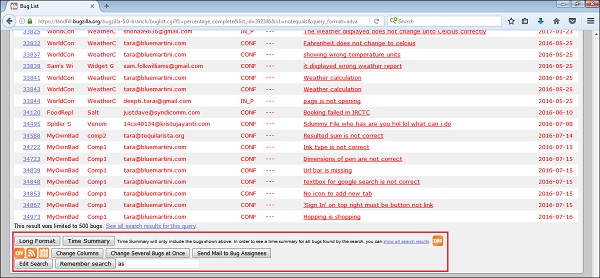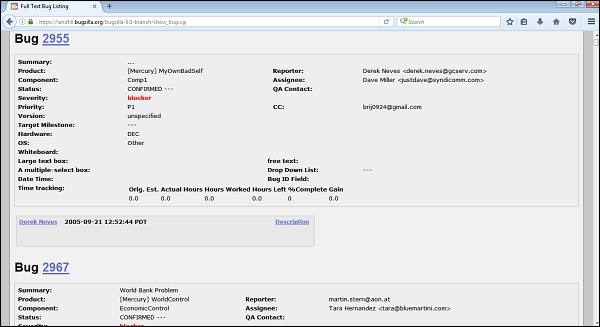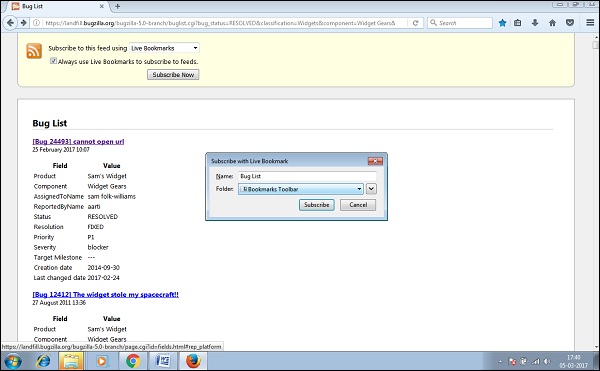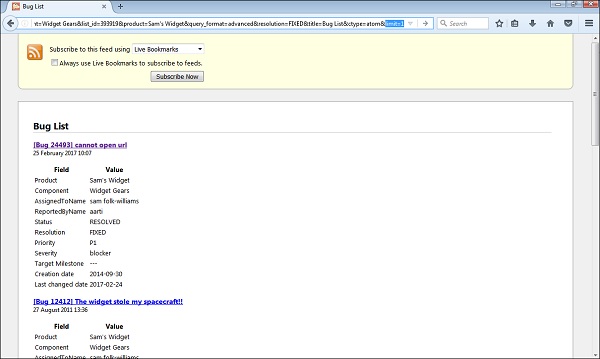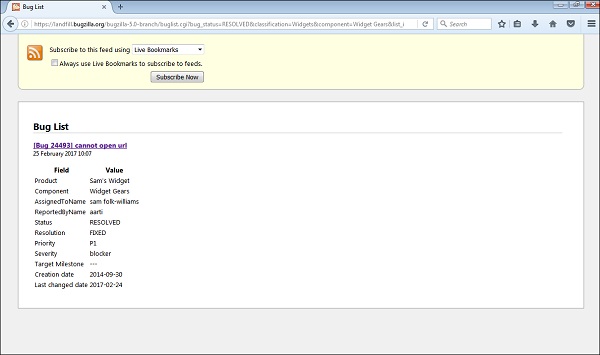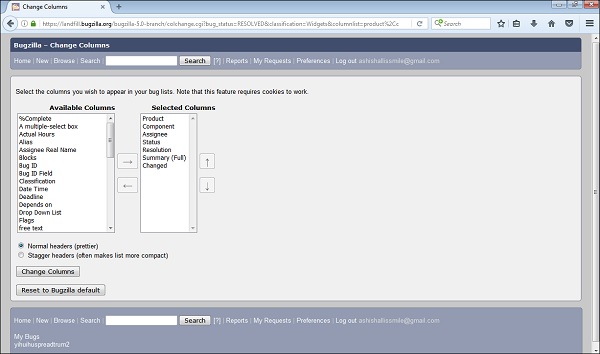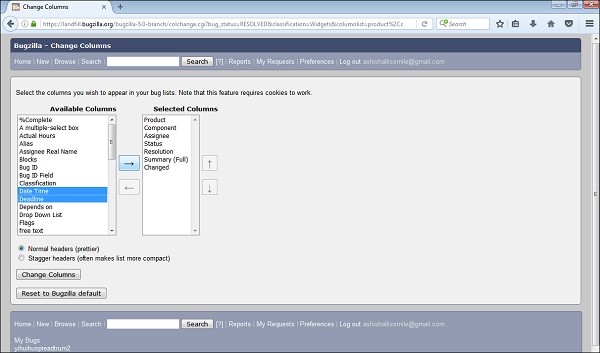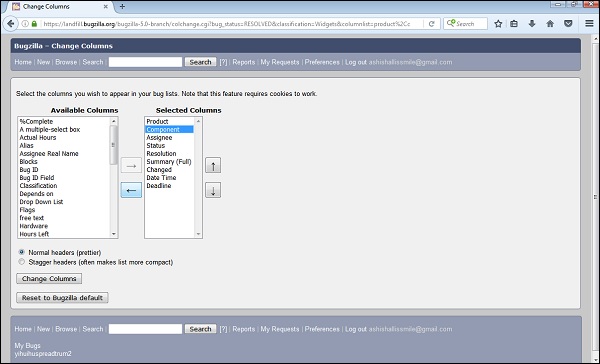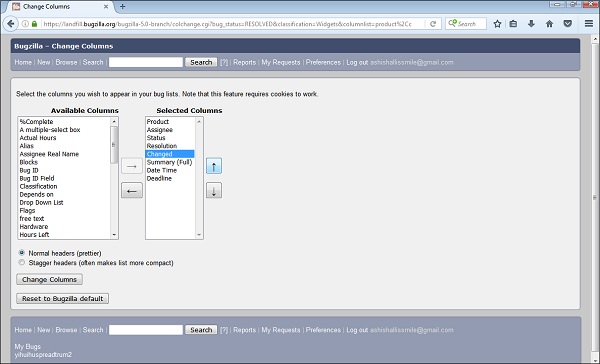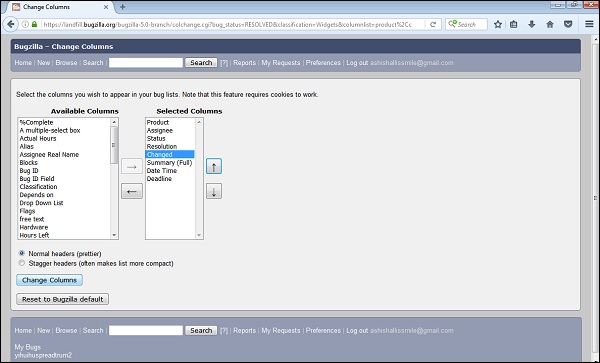Список ошибок — это группа найденных ошибок, основанная на вводе пользователем. Список ошибок — это не что иное, как отфильтрованные ошибки, основанные на различных условиях стандартного поиска или расширенного поиска.
Формат списка настраивается. Например, его можно отсортировать, щелкнув заголовки столбцов. Доступ к другим полезным функциям можно получить по ссылкам внизу списка, а именно:
- Длинный формат
- XML (значок)
- CSV (значок)
- Лента (иконка)
- iCalendar (значок)
- Изменить столбцы
- Изменить несколько ошибок одновременно
- Отправить письмо получателям ошибок
- Изменить поиск
- Запомнить Поиск как
Все эти функции были подробно описаны ниже.
Длинный формат
Нажав на кнопку «Длинный формат», вы увидите большую страницу с нередактируемой сводкой полей каждой ошибки.
XML (значок)
Нажав на XML (значок), он преобразует список ошибок, отображаемый в формате таблицы, в формат XML.
CSV (значок)
Он преобразует список ошибок в значения , разделенные запятыми , которые можно импортировать в электронную таблицу или таблицу Excel.

Лента (иконка)
Он отображает список ошибок в виде ленты Atom . Пользователь может скопировать эту ссылку в свою любимую программу чтения каналов. Чтобы ограничить количество ошибок в канале, добавьте параметр limit = n в URL.
Если пользователь использует Firefox, выберите вариант сохранить список как активную закладку, щелкнув значок активной закладки в строке состояния, как показано на снимке экрана ниже.
Чтобы ограничить количество ошибок в канале, добавьте параметр limit = n в URL.
Только первая ошибка отображается в виде ленты.
iCalendar (значок)
Он отображает список ошибок в виде файла iCalendar. Каждая ошибка представлена в списке дел в импортированном календаре. Поддерживается только в Outlook. Пользователь может получить доступ к этой функции, только если Outlook настроен в системе.
Изменить столбцы
Это изменяет атрибуты ошибки, которые появляются в списке. Пользователь может настроить вид списка ошибок, используя эту опцию. При нажатии на кнопку «Изменить столбцы» на следующей странице отображается выбор пользователя.
Пользователь может выбрать один или несколько столбцов в разделе «Доступные столбцы». Они должны отображаться в списке ошибок. Затем нажмите → (стрелка вправо), чтобы отобразить этот выбор в разделе «Выбранные столбцы».
Точно так же пользователь может отменить выбор любого из столбцов из выбранных столбцов и нажать на ← (стрелка влево).
Пользователь также может изменить порядок появления столбцов, щелкнув стрелки перемещения вверх и вниз в правой части раздела «Выбранные столбцы».
При нажатии на кнопку « Изменить столбцы» список ошибок будет настроен. Иначе, если пользователь нажмет на Сбросить Bugzilla по умолчанию , он вернется к настройкам по умолчанию.
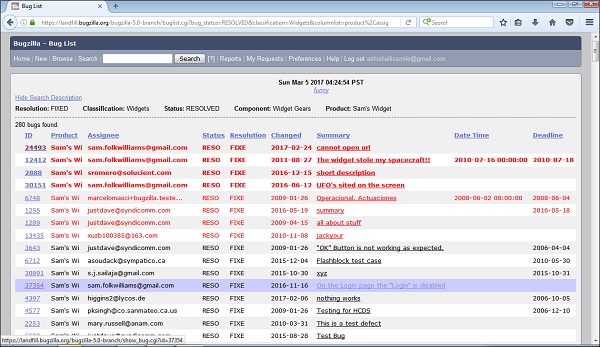
Изменить несколько ошибок одновременно
Если учетная запись наделена достаточными полномочиями и в списке ошибок появляется более одной ошибки, отображается сообщение « Изменить сразу несколько ошибок», и он легко вносит одинаковые изменения во все ошибки в списке, например, изменяя их Приоритет.
Отправить письмо получателям ошибок
Если в списке ошибок появляется более одной ошибки, и есть как минимум два разных исполнителя ошибок, эта ссылка отображается. При нажатии на эту ссылку открывается Outlook, если он настроен или просит настроить Outlook на отправку почты получателям всех ошибок в списке.
Изменить поиск
Если пользователь не получил точные результаты, которые он искал, он может вернуться на страницу поиска по этой ссылке и внести небольшие изменения в параметры поиска, чтобы получить точные результаты.
Запомнить поиск как
Пользователь может дать Поиск , имя и запомнить его; ссылка появится в нижнем колонтитуле страницы, предоставляя быстрый доступ, чтобы запустить ее позже.